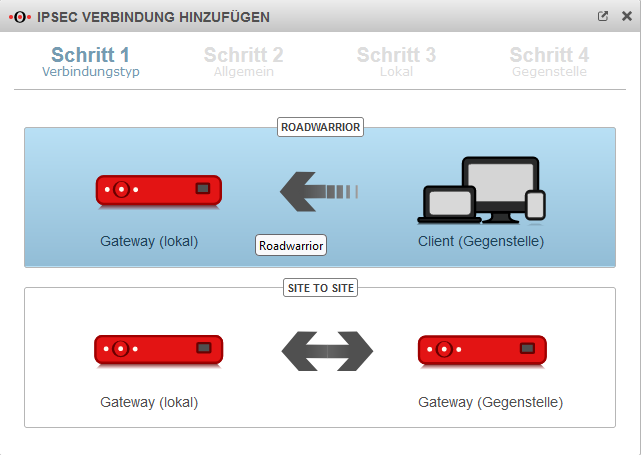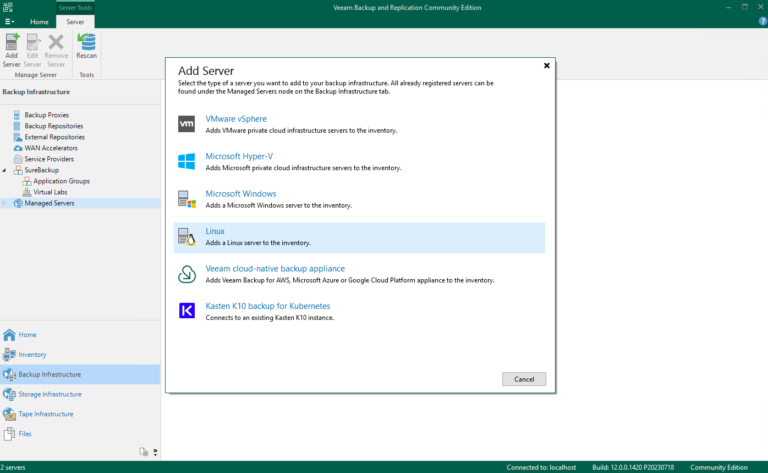Microsoft hat die App “PC-Integritätsprüfung” entwickelt, um u. a. Windows 10 Benutzern zu helfen, die Kompatibilität ihres PCs mit Windows 11 zu überprüfen. Diese Anwendung ist einfach zu bedienen und bietet eine schnelle Möglichkeit, festzustellen, ob Ihr Computer die Anforderungen für ein Upgrade auf Windows 11 erfüllt.

Kompatibilitätsüberprüfung durchführen
1. Herunterladen und Installieren der App:
- Laden Sie die App zur PC-Integritätsprüfung hier herunter.
- Öffnen Sie die heruntergeladene Datei und folgen Sie den Installationsanweisungen.
2. Starten der PC-Integritätsprüfung:
- Nach der Installation öffnen Sie die App.
- Klicken Sie auf die Schaltfläche “Jetzt überprüfen“.
3. Ergebnisse anzeigen:
- Die App wird eine kurze Analyse durchführen und Ihnen mitteilen, ob Ihr PC die Anforderungen für Windows 11 erfüllt oder nicht.
- Bei Bedarf werden detaillierte Informationen und Empfehlungen angezeigt, was Sie ändern müssen, um die Kompatibilität herzustellen.
Windows 11-Eignungsbeurteilung manuell aktualisieren
Es kann bis zu 24 Stunden dauern, bis Windows Update die Eignungsinformationen aktualisiert hat. Falls die Informationen nicht zeitnah aktualisiert werden, können Sie die Windows 11-Eignungsbeurteilung auch manuell aktualisieren. Dies kann entweder über den Taskplaner oder eine Administrator-Eingabeaufforderung erfolgen.
Möglichkeit 1: Aktualisieren mithilfe des Taskplaners
1. Taskplaner öffnen:
- Drücken Sie die Windows-Taste + R, um das Dialogfeld Ausführen zu öffnen.
- Geben Sie taskschd.msc ein und drücken Sie Enter.
2. Zu den Aufgaben der PC-Integritätsprüfung navigieren:
- Navigieren Sie links bei Aufgabenplanungsbibliothek zu \Microsoft\Windows\Application Experience.
3. Task manuell ausführen:
- Wählen Sie den Task “PCHealthCheckTask“ aus.
- Klicken Sie im rechten Bereich auf “Ausführen”, um den Task sofort auszuführen.
- Warten Sie, bis die Aufgabe abgeschlossen ist (der Status wird als „Bereit“ angezeigt). Sie können im rechten Bereich unter „Aktionen“ > „Aktualisieren“ auswählen, um den Status zu aktualisieren.
Möglichkeit 2: Aktualisieren mithilfe einer Administrator-Eingabeaufforderung
1. Administrator-Eingabeaufforderung öffnen:
- Drücken Sie die Windows-Taste, geben Sie cmd ein.
- Klicken Sie mit der rechten Maustaste auf “Eingabeaufforderung“ und wählen Sie “Als Administrator ausführen“.
2. PC-Integritätsprüfung manuell ausführen:
- Geben Sie den folgenden Befehl ein und drücken Sie Enter:
schtasks.exe /Run /TN “\Microsoft\Windows\Application Experience\Microsoft Compatibility Appraiser”
- Warten Sie einige Minuten, bis die Aufgabe abgeschlossen ist, und öffnen Sie dann erneut „Einstellungen“ > „Update & Sicherheit“ > „Windows Update“.
3. Task manuell ausführen:
- Wählen Sie den Task “PCHealthCheckTask“ aus.
- Klicken Sie im rechten Bereich auf “Ausführen”, um den Task sofort auszuführen.
- Warten Sie, bis die Aufgabe abgeschlossen ist (der Status wird als „Bereit“ angezeigt). Sie können im rechten Bereich unter „Aktionen“ > „Aktualisieren“ auswählen, um den Status zu aktualisieren.
Fazit
Die PC-Integritätsprüfung bietet eine einfache Möglichkeit, die Kompatibilität Ihres PCs mit Windows 11 zu überprüfen. Wenn die Eignungsinformationen nicht zeitnah von Windows Update aktualisiert werden, können Sie dies entweder über den Taskplaner oder eine Administrator-Eingabeaufforderung tun. Mit diesen Schritten stellen Sie sicher, dass Sie immer die neuesten Informationen zur Eignungsbeurteilung Ihres Systems haben.